Codificación aprenderaprogramar.com: CU00404A
XAMPP. HACER FUNCIONAR NUESTRO ORDENADOR COMO SI FUERA UN SERVIDOR.
Para configurar un servidor local tendríamos que instalar en nuestro equipo Apache, PHP y MySQL. Para usuarios no experimentados, con el fin de evitar problemas de instalación y compatibilidad, es mejor usar un paquete de instalación gratuito como XAMPP, que es válido para Windows, Linux y Mac OS. Por motivos de seguridad XAMPP sólo lo recomendamos para trabajar en local.

Usaremos XAMPP por tanto como “emulador de servidor” en lugar de como “servidor”, aunque en teoría podríamos usarlo de una manera u otra. También hay otras posibilidades (Easy Php, MAMP para Mac, etc.) que son válidas pero que no vamos a comentar.
Para instalar XAMPP en Windows debemos acceder a la página de XAMPP que es https://www.apachefriends.org y descargar la última versión disponible para nuestro sistema operativo. Ejecutamos la instalación, dejando los valores por defecto y seleccionamos la ruta donde instalaremos XAMPP.
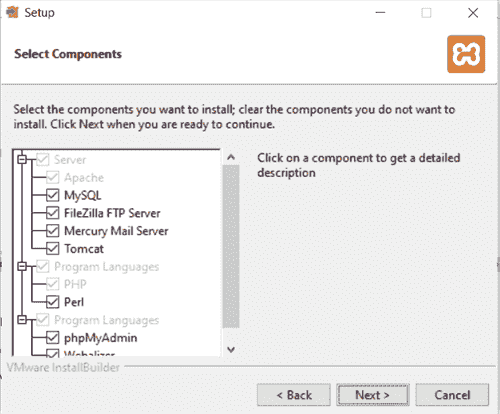
CREACIÓN DE BASE DE DATOS CON XAMPP.
Una vez instalada la herramienta, si la arrancamos, nos llevará a un panel de control con información y diferentes opciones.
Con los botones de “Start” arrancamos cada servicio. Para crear una base de datos tendríamos, en primer lugar, que arrancar MySQL y seleccionando el botón “Admin” nos llevará a phpMyAdmin donde podremos gestionar nuestras bases de datos. Nosotros vamos a crear una base de datos con nombre “joomla”, lo cual es muy fácil de hacer con XAMPP.
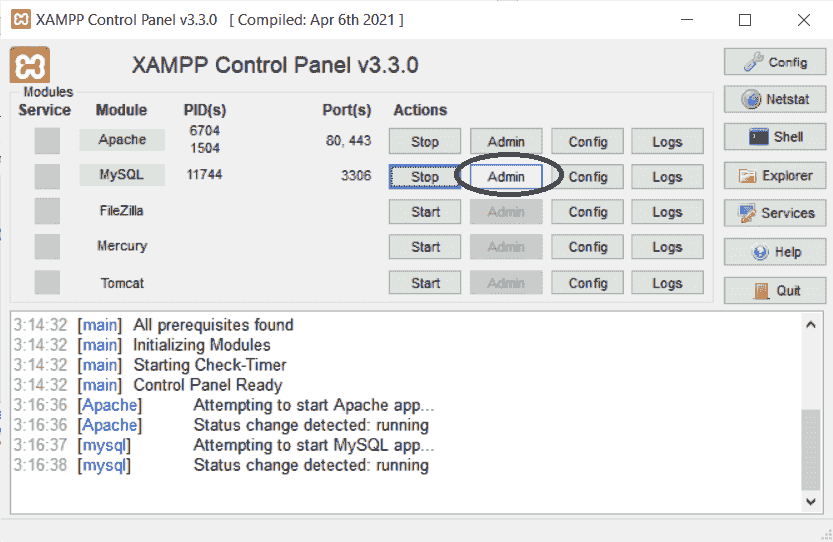
Una vez en phpMyAdmin (que se abre en nuestro navegador como si fuera una página web) pulsamos sobre “Nueva” para crear una base de datos nueva. En la casilla correspondiente, escribimos el nombre para nuestra base de datos. En nuestro caso, le vamos a poner como nombre “joomla”.
Una vez hecho esto, ya tenemos la base de datos creada y podemos verla en el panel de navegación de bases de datos de phpMyAdmin.
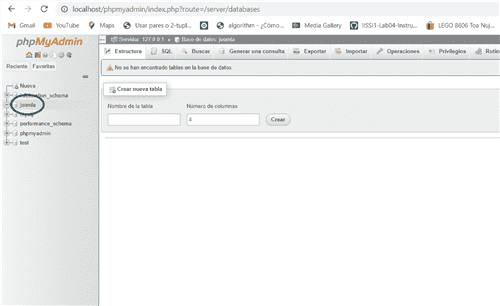
VERSIONES DE JOOMLA
Joomla se puede descargar desde muchos sitios, pero lo recomendable es hacerlo desde la web oficial o desde webs colaboradoras oficiales. La web oficial es la más segura, aunque seguramente estará en inglés (al igual que la mayor parte de las webs sobre Joomla). Las webs colaboradoras hispanas suelen ir un poquito por detrás, ofreciendo las versiones ya en español. Nosotros descargaremos joomla desde el sitio oficial www.joomla.org, que es el más actualizado y seguro.
Las versiones de Joomla tienen la forma principal.secundario.distribución ó 3.10.1, 4.5.1, 5.5.2, 6.3.5, etc. donde el significado de los dígitos es:
Principal: un cambio de este dígito significaría que se ha reescrito completamente el código de Joomla, pasando a ser un producto diferente de nula compatibilidad con versiones anteriores.
Secundario: un cambio de este dígito significaría cambios sustanciales en el núcleo del código pero manteniendo cierta compatibilidad con versiones anteriores.
Distribución: un cambio de este dígito significaría mejoras menores y total compatibilidad con versiones que comparten dígito principal y secundario.
ENVIAR JOOMLA AL SERVIDOR
Una vez realizamos la descarga de Joomla, nos aparecerá un archivo “.zip” que debemos descomprimir en una carpeta que llamaremos precisamente “joomla”. Esta carpeta, la pegaremos en la carpeta “htdocs” de xampp.
INSTALAR JOOMLA
Para instalar Joomla en el servidor, accedemos a la ruta “localhost/joomla/installation/index.php” en el navegador, donde nos aparecerá la web del instalador con la que seguiremos los pasos de instalación. En nuestro caso, elegiremos idioma español y crearemos un sitio web al que vamos a denominar “aprenderaprogramar”, es decir, este va a ser nuestro “nombre del sitio”.
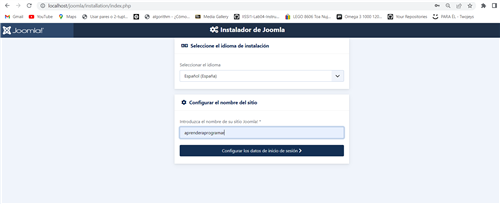
Indicaremos nuestros datos de acceso con privilegios introduciendo los datos que nos pida (nick o alias, nombre de usuario, password, dirección de correo electrónico, etc.).
Elegiremos como base de datos MySQLi, como nombre del hosting o servidor “localhost” y como usuario “root” (el usuario que nos pide en la base de datos es precisamente el que nos da por defecto phpMyAdmin: “root” y sin contraseña). Como nombre de base de datos dejamos joomla_db y como prefijo para la base de datos dejamos el que nos aparezca.
Una vez finalizada la instalación, nos aparecerá una pantalla que nos informará de que Joomla ha sido instalado y nos dará las opciones de abrir el sitio y de abrir el administrador de este. Sin embargo, antes de nada debemos acceder a la carpeta “joomla” (dentro de htdocs) y borrar la carpeta “installation”.
Pulsando en la opción de abrir el sitio llegaremos a la ruta localhost/joomla, o pulsando para abrir la administración llegaremos a la ruta localhost/joomla/administrator (página donde nos pide nuestro usuario y password para acceder a la administración del sitio).
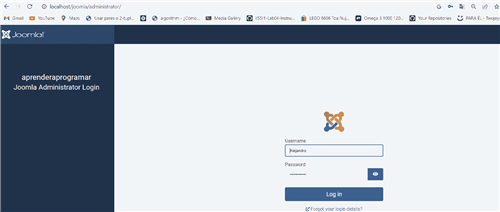
Para acceder a la información general sobre este curso y al listado completo de entregas pulsa en este link: Ver curso completo.

